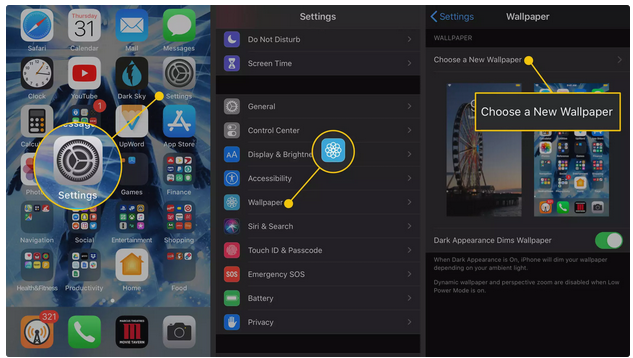1. На Android загрузите приложение, например VideoWall или Video Live Wallpaper, чтобы выбрать видео и сделать его своими обоями.
2. На iPhone перейдите в «Настройки»> «Обои»> «Выбрать новые обои».
3. Затем коснитесь «Live», чтобы использовать предварительно загруженные видеообои, или коснитесь папки «Live Photos», чтобы использовать свои собственные видеообои.
В этой статье объясняется, как превратить видео в обои на смартфоне. Инструкции в этой статье относятся к iPhone 6S и новее, а также устройствам с Android 4.1 и новее.
Сделайте видео своими обоями на Android
Для Android существует несколько приложений, которые создают видеообои. Некоторые из них включают VideoWall и Video Live Wallpaper. Вот как использовать видео живые обои, но шаги аналогичны для VideoWall.
- Установите видео живые обои.
- Выберите «Выбрать видео», затем нажмите «Разрешить», чтобы предоставить приложению доступ к вашим медиафайлам. После завершения этого шага этот параметр переименовывается в расположение файла видео. Если вы не видите «Выбрать видео», нажмите кнопку в верхней части приложения.
- Выберите в телефоне видео, которое хотите использовать в качестве живых обоев.
4. Чтобы настроить время начала и окончания, перетащите ползунок по шкале времени видео. Нажмите «Воспроизвести», чтобы просмотреть клип.
5. Коснитесь значка изображения (он находится в правом верхнем углу приложения), чтобы увидеть, как будут выглядеть живые обои.
6. Чтобы изменить способ отображения видео, выберите «Настройки» (это значок шестеренки, расположенный в правом верхнем углу экрана предварительного просмотра). Оттуда вы можете включить или отключить звук и настроить масштабирование.
7. Выберите «Установить обои», затем выберите «Главный экран» или «Главный экран и экран блокировки» в зависимости от ваших предпочтений.
Как установить видео в качестве обоев на iPhone
Чтобы использовать видеообои на iPhone, выберите любой видеоклип, снятый с помощью функции Live Photo в приложении камеры iPhone.
- Перейдите в настройки.
- Коснитесь Обои.
- Выберите «Выбрать новые обои».
4. Нажмите «Live», чтобы использовать один из предварительно загруженных анимированных обоев.
5. Либо прокрутите вниз и выберите папку Live Photos, чтобы использовать ту, которую вы сделали.
6. Выберите живые обои, которые хотите использовать.
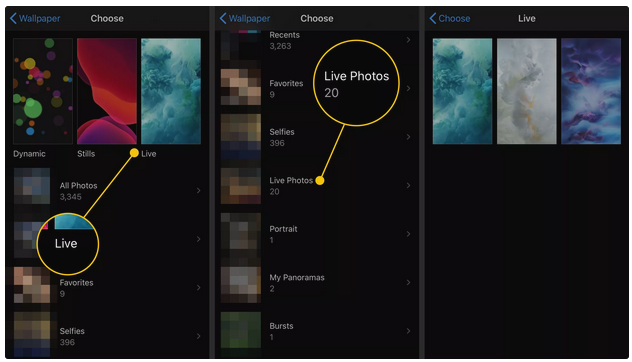
7. Нажмите на экран, чтобы просмотреть анимированный эффект. Коснитесь Live Photo (находится в нижней части экрана), чтобы отключить анимацию.
8. Нажмите «Установить», когда будете готовы сделать видео обоями iPhone.
9. Выберите «Установить экран блокировки», «Установить главный экран» или «Установить оба».
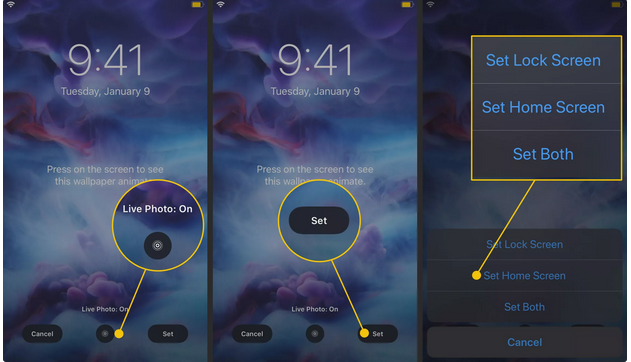
Что такое видео обои
Видеообои, также называемые живыми обоями, заставляют фон вашего телефона двигаться или показывать короткий видеоклип. Живые обои могут сделать телефон более ярким, чем стандартные статические обои на большинстве устройств. Некоторые смартфоны поставляются с предустановленными живыми обоями, такими как парящие перья, падающие звезды или падающий снег. Однако вы также можете создать свои собственные живые обои из любого видео.